Automatischen hinzufügen von Sensoren
Nach Anschluss der Sensoren an den io-key werden die Sensoren automatisch hinzugefügt. Sie müssen nichts weiter machen. Ebenfalls das Sensor-Dashboard wird automatisch erstellt und ist im Nachhinein änderbar.
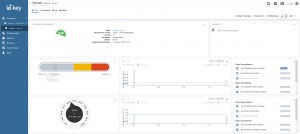
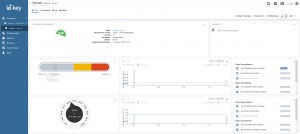



Info: Alle Sensoren, deren IODD auf der Webseite https://ioddfinder.io-link.com/#/ zu finden sind, verbinden sich automatisch mit der io-key Cloud.
Manuelles hinzufügen von Sensoren
Sollte der Treiber Ihres IO-Link-fähigen Sensors nicht unter https://ioddfinder.io-link.com/#/ abrufbar sein, wird Ihr io-key Ihren Sensor nicht erkennen können. Für diesen Fall gehen Sie bitte folgendermaßen vor:
- Kontaktieren Sie den Hersteller des Sensors
- Lassen Sie sich die IO-Link Device Description (IODD) des IO-Link-fähigen Sensors als .ZIP-Datei zusenden
- Navigieren Sie auf Ihrer io-key Cloud im Cockpit den Punkt „Konfiguration “ und dort den Punkt „IODD Repository“
- Dort klicken Sie auf „IODD hinzufügen“ (oben rechts)
- Nun öffnet sich ein Pop-Up Fenster, in dem Sie die zugesandte Datei per Drag and Drop hineinziehen können, oder aber Sie navigieren zu dieser Datei auf Ihrem Rechner
- Nun wird Ihr IO-Link-fähiger Sensor automatisch (nach erneutem Anschließen) im Cockpit angezeigt
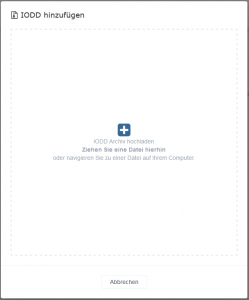
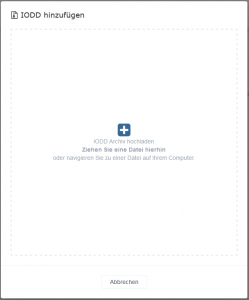



Info: Bitte achten Sie darauf, dass Sie die gesamte .ZIP Datei hochladen. Nach Auswahl dieser wird der gepackte Treiber automatisch hochgeladen und Ihnen wird die IODD angezeigt.
